根据传统方法,当插入页眉和页脚时,1将显示在页脚中。选择页脚,按键盘上的Alt F9键,然后切换字段代码。您可以看到前面的1已经变成了一行代码,称为字段代码。作为WPS和Word中最重要的内容之一,本文将详细介绍域代码在页眉和页脚中的灵活应用。不认识的朋友可以借此机会学习,希望对大家有所帮助。
(1)我们首先按照传统方法插入页眉和页脚,这样插入的页脚将显示1。
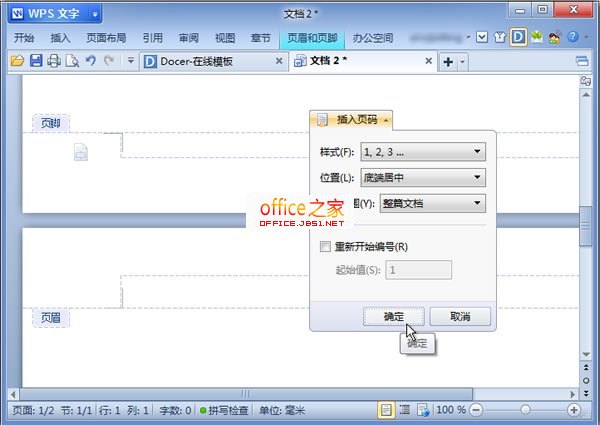
选择页脚,按键盘上的Alt F9键,切换字段代码。您可以看到前面的1已经变成了一个行代码,称为字段代码。
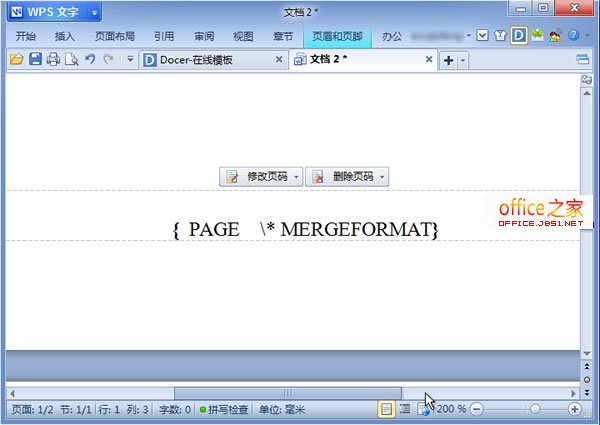
我们稍微修改了字段代码{ PAGE \ * MERGEFORMAT \ # ‘ 000 ‘ },然后选择并按ALT F9再次切换字段代码。

此时,页脚的页码显示为001,变为3位数字。两位数字是\# ’00 ‘,四位数字是\# ‘0000 ‘。
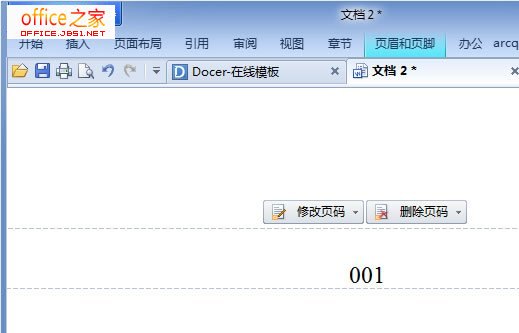
 office办公软件入门基础教程
office办公软件入门基础教程
